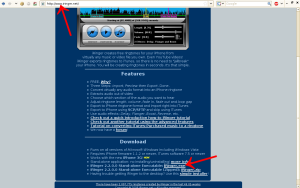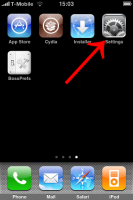តើអ្នកចង់បង្កើត សំលេងរោទិ៍ (Ringtone) ដោយខ្លួនឯងសំរាប់ទូរស័ព្ទ iphone ដែរទេ?តើអ្នកចង់ប្រើបទចម្រៀង mp3 ដែលអ្នកចូលចិត្តធ្វើជា សំលេងរោទិ៍ (Ringtone) ដែរទេ?តើអាចបង្កើត សំលេងរោទិ៍ (Ringtone) ដោយខ្លួនឯងសំរាប់ទូរស័ព្ទ iphone ដោយរបៀបណាទៅ?អ្នកប្រើប្រាស់ទូរស័ព្ទ iphone ពិតជាមិនពេញចិត្តនូវចំនុចតិចទួចរបស់ iphone ដែលវាមិនអាច ប្រើប្រាស់បងចម្រៀងmp3 ដែលមាននៅក្នុង iphone ធ្វើជាសំលេងរោទិ៍ (Ringtone) ផ្ទុយទៅវិញ ទូរស័ព្ទផ្សេងៗទៀតគេអាចធ្វើបានដោយងាយស្រួលបំផុតក្នុងការដាក់ជាសំលេង រោទិ៍នេះ។ iphone គឺអញ្ចឹង គាត់ធ្វើ អ្វីៗច្រើនតែខុសគេអញ្ចឹងហើយ មិនចាំបាច់សួរគាត់ថាហេតុអ្វីទេ?ថាគាត់ធ្វើយ៉ាងម៉េចគឺអញ្ចឹងហើយ។ ប៉ុន្តែក៏មានវិធីសាស្រ្តខ្លះអាចឲ្យអ្នកប្រើប្រាស់ សំលេងរោទិ៍ទៅតាមអ្វីដែលអ្នកប្រើប្រាស់ចង់បានដែរ។ ទីមួយវិធីត្រូវច្បាប់ហើយងាយស្រួល សំរាប់អ្នកមានលុយ ដោយគ្រាន់តែអ្នកចូរទៅទិញ Ringtone តាមរយះ iTunes ។ ទីពីរ វិធីខុសច្បាប់សំរាប់អ្នកមិនចង់អស់លុយ ដោយគ្រាន់តែ download ringtones តាមរយះ Cydia។ Cydia មានតែនៅលើទូរស័ព្ទ iphone ដែលបាន Jailbreak តែប៉ុណ្ណោះ។ វិធីចុងក្រោយ ដែលជាវិធីមួយមិនចាំបាច់ចំណាយលុយ អាចប្រើបានទាំង iphone ដែលមិនទាន់ Jailbreak និង បាន Jailbreak ហើយនោះដែលអ្នកអាច បង្កើត សំលេងរោទិ៍ (Ringtone) ពីបទចម្រៀង MP3 ដែលអ្នកចូរចិត្ត ក្នុង កុំព្យូទ័ររបស់ បន្ទាប់មក Copy វាទៅប្រើក្នុង iphone តាមរយះ iTunes។ សំលេងរោទិ៍ RingTone នេះអាចមានរយះពេលវែងបំផុត ត្រឹម 30វិនាទី នេះជា Sstanddar iphone ringtone។
1 តើយើងត្រូវមានអ្វីខ្លះសំរាប់បង្កើត Ringtone?
ងាយស្រួលបំផុតក្នុងការបង្កើត ringtones ជាមួយកម្មវិធី iRinger សំរាប់កុំព្យូទ័រ ដែលប្រើប្រាស់ OS Window។ កម្មវិធីនេះអ្នកអាច download វាបានដោយចុចត្រងនេះ ឬក៏ចូរទៅកាន់ http://www.iringer.net/។ កម្មវិធីនេះអាចប្ រើប្រាស់បាន ដោយ មិនចាំបាច់ Install ដោយគ្រាន់តែប្រើធម្មតា ជាមួយ “iRinger.exe”។
2 របៀបបង្កើត Ringtone ពីបទចម្រៀង MP3
ក. ចាប់ផ្តើមបើក កម្មវិធី iRinger (iRinger.exe)។
ខ. ចុចលើ “IMPORT” button បន្ទាប់មក ជ្រើសរើស បទចម្រៀង mp3 ពីកុំព្យូទ័ររបស់អ្នក ដែលអ្នកចង់ បង្កើត Ringtone មិនចាំបាច់បារម្ភពី ថា mp3 មានទំហំប៉ុន្មាននោះទេ ។
គ អាចចាប់ផ្តើមរៀបចំកែ Ringtone បន្ទាប់ជ្រើសរើស mp3 ហើយ។
ឃ កំនត់ Ringtone ចាប់ផ្តើមពីចំនុចណា ដល់ ចំនុចណាពី mp3 ដោយប្រើ button ឆ្វេង ស្តាំរបស់ mouse
ង ចាក់ Ringtone សាកល្បងមើល ដោយប្រើ “PREVIEW” button
ច កំនត់សំលេងរោទិ៍លឺខ្លាំង ឬក៏ខ្សោយ
ឆ បន្ទាប់ធ្វើតាមចំនុចខាងលើចប់ អ្នកអាចចុច button “EXPORT” ជ្រើសរើសកន្លែងដែលអ្នកចង់ Save Ringtone ដាក់ ឈ្មោះ រួចអស់ហើយចុច Export to iTunes បន្ទាប់មកចុច button “Go”
ឈ ចុងក្រោយអ្នកនឹងឃើញសារមួយ ថាអ្នកជោគជ័យក្នុងការ នាំចេញExport ចុច OK
3 របៀប upload សំលេងរោទិ៍ថ្មី ចូរទៅក្នុង iphone
1 ភ្ជាប់ទូរស័ព្ទ iphone នៅកាន់ កុំព្យូទ័ររួចចាប់ផ្តើមបើក iTunes.
2 ចុចលើ iphone នៅផ្នែកខាងឆ្វេង itune ហើយជ្រើសរើសយក Ringtoune Tab
3 ឃើញតារាង Ringtone ថ្មី
4 “Sync Ringtones” ត្រូវប្រាកដ៏ថា Checkbox បាន ធីគ
5បន្ទាប់ពីចុច “Sync” button ហើយអ្នកនិងទទួលបាន Ringtone ថ្មីនៅក្នុង iphone
ចុងក្រោយចូរទៅធ្វើការកំនត់ Ringtone នៅក្នុង setting របស់ iphone
ប្រភពមកពី 4opened